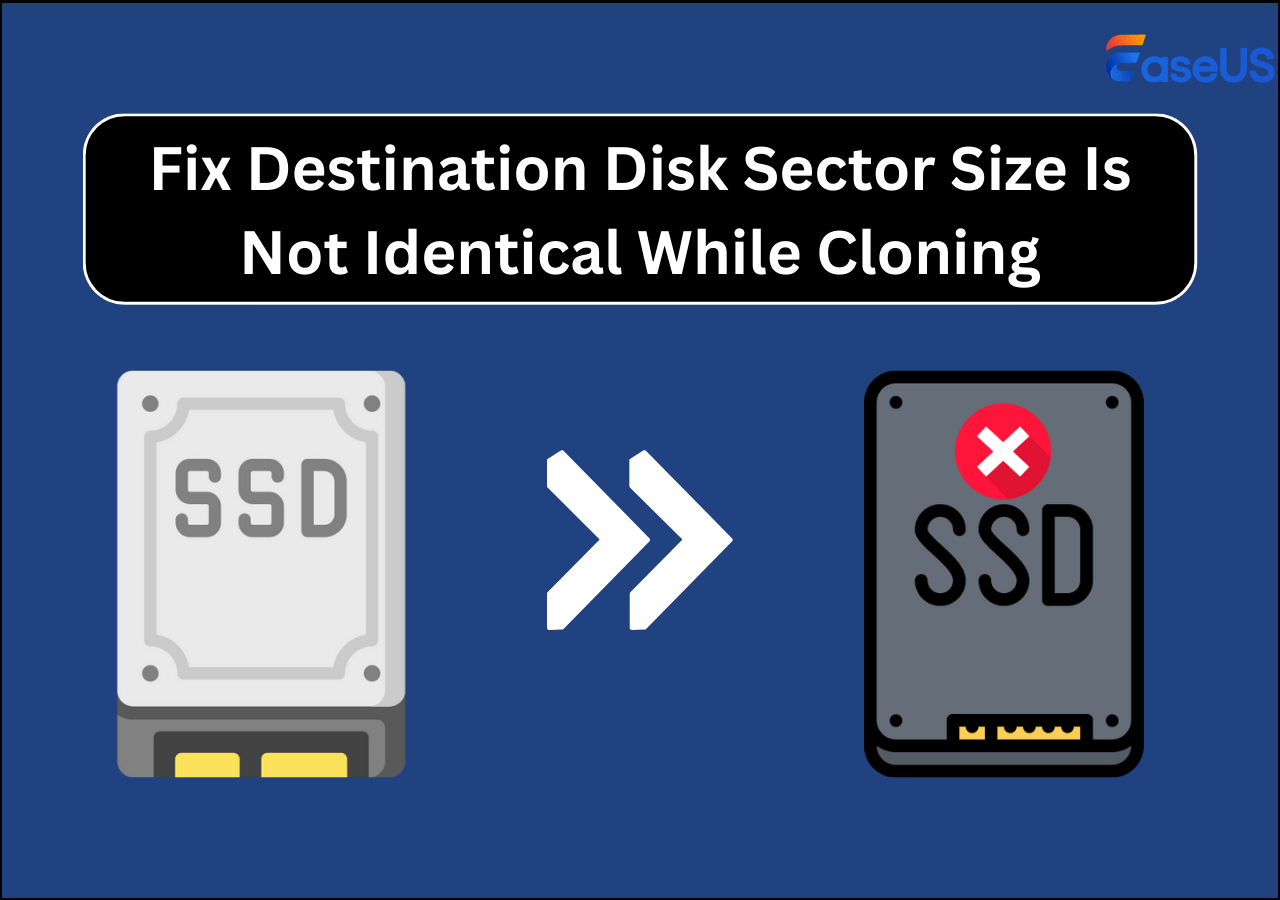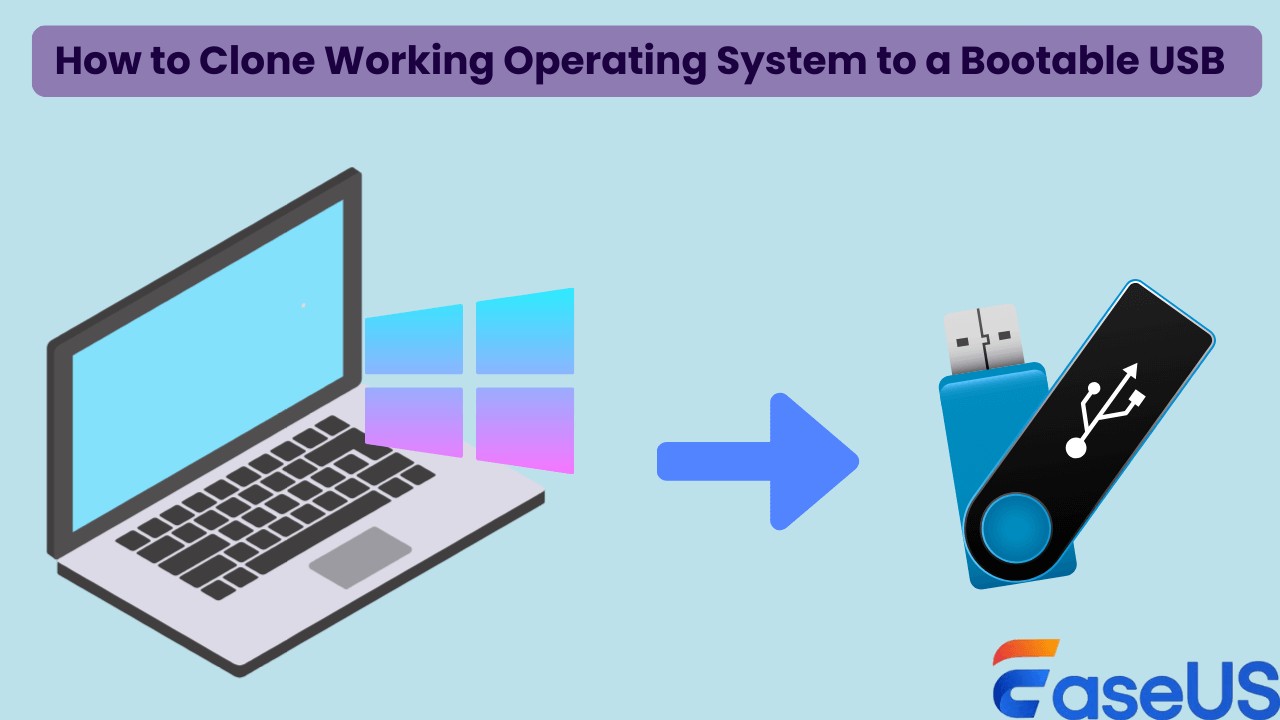Índice da página
Comparado com os métodos tradicionais de instalação de sistema, a clonagem do SO pode migrar rapidamente o SO para uma nova unidade ou computador, garantindo a segurança e integridade dos dados, ou pode ser implantado em vários dispositivos em lotes, melhorando significativamente a eficiência. Este guia ajuda você a clonar o SO para uma nova unidade sem perder dados de forma segura e eficiente.
Preparativos antes de clonar o SO
Antes de clonar seu sistema, os seguintes preparativos podem ajudar você a concluir o processo de clonagem de forma mais tranquila e segura.
💡Requisitos de hardware
1️⃣Escolha o disco rígido adequado
- Interface HDD/SSD : O tipo de interface do novo disco, como SATA ou NVMe, precisa ser compatível com o computador.
- Capacidade: Certifique-se de que o disco HDD/SSD de destino tenha espaço suficiente para armazenar todos os arquivos do sistema operacional para garantir a integridade dos dados.
- Gerenciar disco : Gerenciar discos da maneira correta também é um dos pré-requisitos para garantir uma clonagem tranquila.
2️⃣Ferramentas de conexão do disco rígido
- Cabos de dados e alimentação SATA, adaptador USB para SATA/NVMe ou gabinete de disco rígido externo para conectar a unidade de destino ao seu computador.
💡Requisitos de software
- Fazer backup dos dados: Faça backup de todos os dados para evitar corrupção ou perda de dados devido a acidentes que podem ocorrer durante o processo de clonagem, como falta de energia, erros de software, etc. Você pode usar o EaseUS Todo Backup , uma ferramenta de backup profissional.
- Escolha a ferramenta de clonagem adequada: certifique-se de que a ferramenta escolhida seja compatível com a versão do seu sistema operacional e o sistema de arquivos (como NTFS).
💡Preparação de equipamentos e sistemas
- Feche programas desnecessários: Programas em execução podem bloquear arquivos do sistema, causando falha de clonagem. E desligue o software antivírus e o firewall.
- Verifique a integridade do sistema: execute o comando CHKDSK para verificar e corrigir erros de disco, evitando falhas de clonagem ou corrupção de dados devido a erros ou setores defeituosos na unidade de origem.
Após todas as preparações necessárias serem concluídas, podemos começar a clonar o sistema. Em seguida, focaremos em como clonar o SO sem reinstalar.
Migre o SO com a melhor ferramenta de clonagem
Usar uma ferramenta de migração de SO de terceiros como o EaseUS Disk Copy pode ajudar você a migrar a unidade do sistema para um novo disco rígido. Esta ferramenta pode criar uma cópia exata do seu disco, incluindo SO, arquivos, aplicativos ou outros dados. Você pode facilmente migrar o SO para um novo disco sem perder nenhum dado.
Observação: para melhorar a velocidade de clonagem, exclua arquivos pessoais, aplicativos, etc. desnecessários no disco do sistema ou mova-os para outros discos.
Assista ao seguinte vídeo do YouTube para aprender detalhadamente sobre o sistema de clonagem sem perda de dados por meio de um software profissional de clonagem de disco:

Dica bônus: instalação limpa vs clone
Clone vs Clean Install ? Embora a clonagem seja uma maneira eficiente de economizar tempo, a Clean Install é uma opção mais confiável se o disco original tiver problemas como uma falha no disco rígido, muitos setores defeituosos ou ruído de clique. Porque mesmo que a clonagem seja bem-sucedida, os problemas acima ainda podem ser transferidos para o novo disco rígido, afetando a estabilidade do sistema.
Se você quiser saber mais informações sobre a instalação limpa do Windows 11, confira este guia abaixo:
Como fazer uma instalação limpa do Windows 11 24H2
O guia detalha todo o procedimento, desde o download do arquivo ISO do Windows 11 até a introdução à versão mais recente do Windows 11.

Solução de problemas de clonagem de SO
A clonagem de um sistema operacional (SO) pode encontrar alguns problemas como falhas de clonagem, problemas de inicialização ou corrupção de dados. Aqui, também oferecemos algumas soluções para ajudar você a resolver esses problemas de clonagem de SO.
1. O processo de clonagem falha
| Possíveis causas | Soluções |
| A unidade de origem tem erros ou setores defeituosos |
|
| A unidade de destino não está conectada ou formatada corretamente |
|
| Espaço insuficiente na unidade de destino |
|
| Problemas de compatibilidade de software de clonagem |
|
2. O sistema não inicializa após a clonagem
| Possíveis causas | Soluções |
| O bootloader não está configurado corretamente |
|
| A unidade de destino não está definida como inicialização primária |
|
| Tabela de partição incompatível (MBR/GPT) |
|
3. Problemas de desempenho após clonagem
| Possíveis causas | Soluções |
| Sistema lento após clonagem |
|
| O processo de clonagem não foi otimizado para SSD |
|
| Drivers desatualizados |
|
Esta página foi útil? Seu apoio é importante para nós!

EaseUS Disk Copy
EaseUS Disk Copy é uma ferramenta de clonagem e migração de HD/SSD bem projetada e muito fácil de usar, que deve ser ideal para quem deseja migrar rápida e facilmente um disco de sistema existente para um novo disco (ou unidade SSD recém-instalada ) com o mínimo de configuração necessária.
-
Atualizado por
"Obrigada por ler meus artigos. Espero que meus artigos possam ajudá-lo a resolver seus problemas de forma fácil e eficaz."…Leia a biografia completa -
Escrito por
"Obrigado por ler meus artigos, queridos leitores. Sempre me dá uma grande sensação de realização quando meus escritos realmente ajudam. Espero que gostem de sua estadia no EaseUS e tenham um bom dia."…Leia a biografia completa
EaseUS Disk Copy

Ferramenta de clonagem dedicada para atender a todas as suas necessidades de clonagem de sistema, disco e partição.
Postagens populares
Mais recente
![]()
Mais recente
![]()
Mais recente
![]()
Mais recente
![]()
Mais recente
![]()
Tópicos interessantes